Hostwinds Tutorials
Suchergebnisse für:
Inhaltsverzeichnis
Verwenden eines Bewertungs -Plugins mit Ihrer WordPress -Site
Stichworte: Web Site
In diesem Tutorial wird erläutert, wie ein beliebtes WordPress -Bewertungen/Feedback -Plugin installiert und die erfassten Daten analysiert werden, um die Zufriedenheit und/oder Rentabilität Ihrer Benutzer zu verbessern.Wenn Sie keine laufende WordPress -Site haben, sollten Sie unsere verwenden Erstellen einer WordPress -Site für ein kleines Unternehmen Tutorial zum Erstellen eines.
Auswahl eines WordPress -Bewertungen/Feedback -Plugins
Es gibt zahlreiche Möglichkeiten, wenn es darum geht, ein Bewertungen/ein Feedback -Plugin für WordPress (WP) auszuwählen.Basierend auf Kundenbewertungen und Feedback, Bewerten meinen Beitrag Wurde für dieses Tutorial ausgewählt, wählen Sie jedoch gerne das Plugin aus, das Sie für Ihre Situation am besten für geeignet halten.In ähnlicher Weise wurde (wegen Popularität) das (E-Commerce-kompatible) Astra-Thema verwendet.
Installation der Rate mein Post -Plugin
Im Gegensatz zum Namen funktioniert mein Post -Plugin für Webseiten (sowie Blog -Beiträge).In der folgenden Prozedur wird beschrieben, wie das Plugin installiert wird:
1. Melden Sie sich in Ihrem WP -Dashboard an, indem Sie zu einem der folgenden URLs navigieren:
- http://<Deine Domain> /wp-login.php
- http://<Deine Domain> /wp/wp-login.php
- http://<Deine Domain> /wordpress/wp-login.php
2. Wählen Plugins, dann Neue hinzufügen:
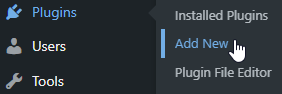
3. In the Suchplugin ... Feldtyp Bewertung.Sie erhalten eine Reihe verfügbarer Optionen.Finden Bewerten Sie mein Beitrag - WP -Bewertungssystem und dann auswählen Jetzt installieren:
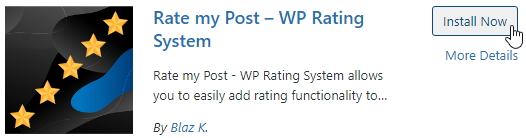
Wählen Sie bei der Installation die aus Aktiv Taste.Sie können dann (optional) Auto-Updates aktivieren:

4. Wählen Bewerten meinen Beitrag, dann die Einstellungen: 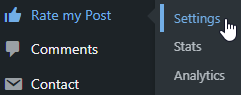
Passen Sie die Einstellungen für Ihre Situation an.Da dieser Artikel eine Website im E-Commerce-Stil ohne Blog-Beiträge übernimmt (siehe Abschnitt "WP-Blog-Komponenten" von "Entfernen" Erstellen einer WordPress -Site für ein kleines Unternehmen) Wir werden das Bewertungs -Widget nur auf Produktseiten zeigen:

5. Wähle aus Anpassen Registerkarte und passen Sie den Text nach Bedarf an.Zum Beispiel:
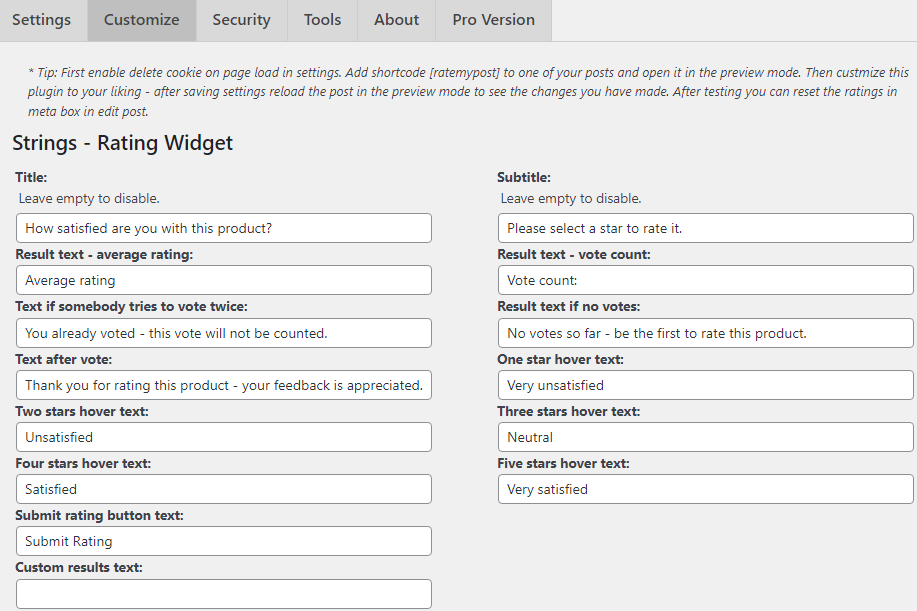
Und vielleicht:
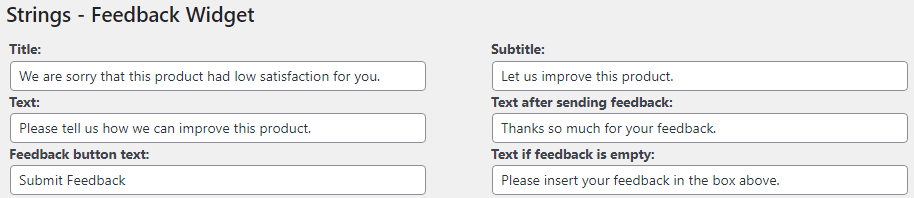
Wenn Sie zufrieden sind (kein Wortspiel beabsichtigt), wählen Sie die aus Speichern Sie die Optionen an die Anpassung Taste.
6. Sie sollten jetzt ganz unten auf allen Produktseiten des folgenden Widgets sehen:
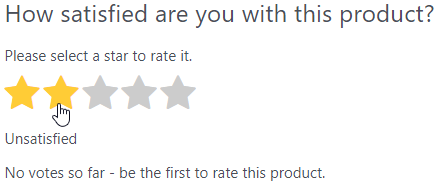
Standardmäßig wird der Preis, den mein Post -Plugin für Feedback anfordern, eingestellt, wenn eine Bewertung zwei Sterne oder weniger beträgt:
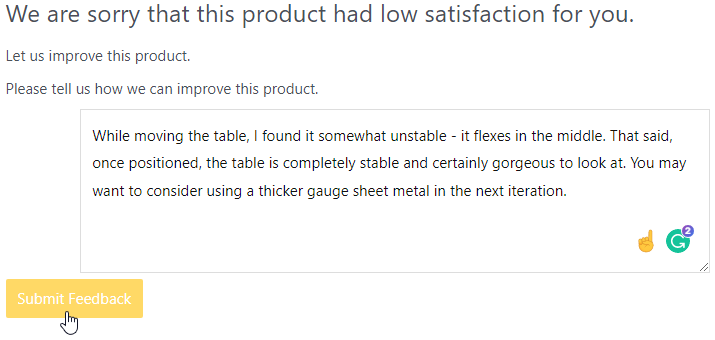
Als nächstes diskutieren wir den Zugriff und analysieren Sie die erfassten Plugin -Daten.
Bewerten Sie meine postnumerischen Daten
1. Um die detaillierten Sternbewertungsdaten anzuzeigen, wählen Sie aus Bewerten meinen Beitrag, dann Analytik:
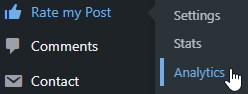
Sie sollten Daten ähnlich wie folgt sehen:
2. Sortieren nach Zeit und dann vorbei Post.Dies ermöglicht es Ihnen, den Sinn für das zu finden Durchschnittliche Bewertung Säule:
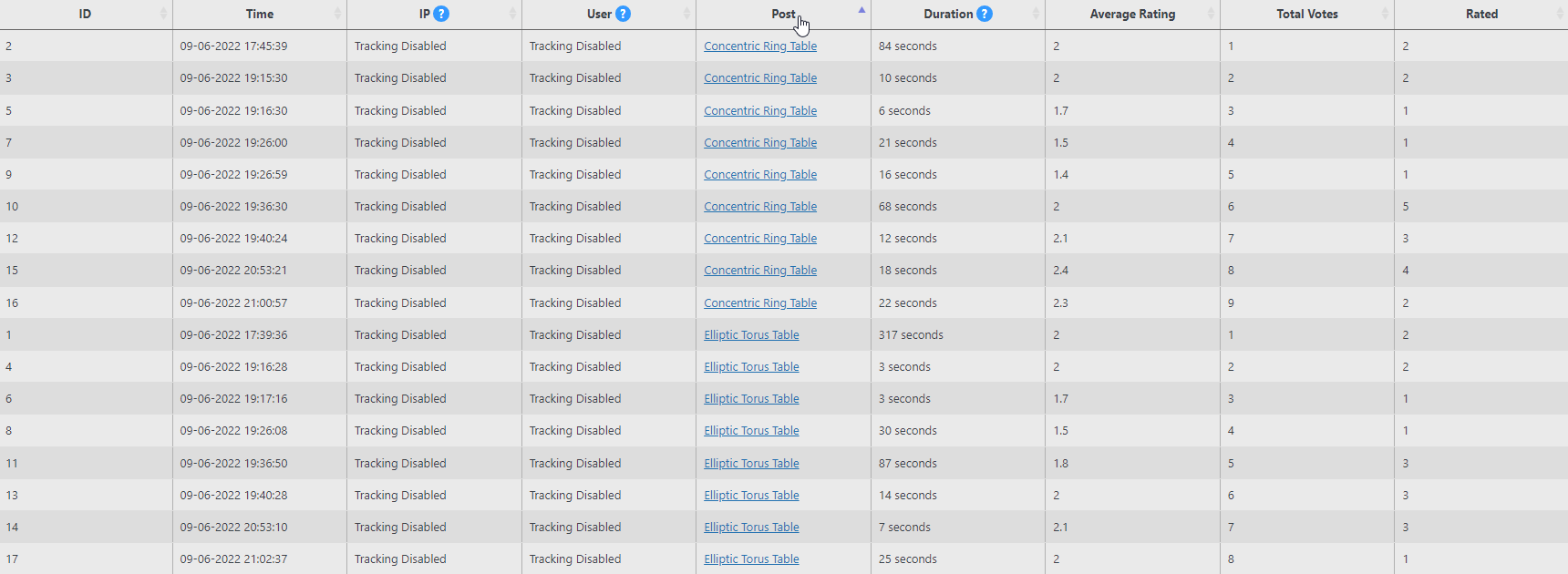
In der obigen Tabelle sehen wir, dass "Gesamtstimmen" die Gesamtzahl der Laufstimmen sind.Somit sehen wir in Zeile vier (ID 7), dass wir 2 Zwei-Sterne-Stimmen und 2 Ein-Sterne-Stimmen haben, deren Durchschnitt (2 + 2 + 1 + 1) / 4 = 1,5, wie gezeigt ist.In Reihe Neun (ID 16) sehen wir, dass 9 Stimmen für die konzentrische Ringtabelle mit einer durchschnittlichen Bewertung von 2,3 (durchschnittlich die zugehörigen Nenndaten, 21/9 ≈ 2,3) abgegeben wurden.In der letzten Zeile (ID 17) sehen wir, dass 8 Stimmen für die elliptische Torus -Tabelle mit einer durchschnittlichen Bewertung von 2 abgegeben wurden (erneut durchschnittlich die zugehörigen Nenndaten, 16/8 = 2).
Diese zusammenfassenden Statistiken können durch Auswahl ersichtlich Bewerten meinen Beitrag, und dann Statistiken:

Wenn wir also ein Produkt auswählen mussten, um sich zuerst zu verbessern, deuten die zusammenfassenden Statistiken darauf hin, dass es sich um die elliptische Toruse -Tabelle handeln sollte.Aber welche Art von Verbesserungen sollten vorgenommen werden?Hier kann ein textliches Feedback nützlich sein.
Feedback -Analyse
Wenn die Menge an Feedback relativ gering ist, kann man jede Antwort manuell durchlesen, um ein Gefühl von umsetzbaren Themen zu erhalten.Ein alternativer Ansatz kann jedoch angegeben werden, wenn Sie Hunderte von Antworten haben.Es gibt mehrere Möglichkeiten, aber ein unkomplizierter Ansatz besteht darin, eine Wortwolke zu verwenden, um mögliche Themen herauszufinden.Als nächstes wird ein Verfahren dafür vorgestellt.
1. Wählen Sie aus dem WP -Dashboard aus Produkte, dann Alle Produkte:
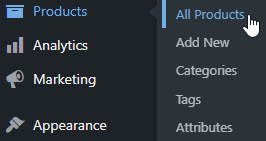
2. Wählen Sie zum Beispiel das Produkt aus, an dem Sie interessiert sind:
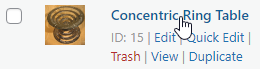
3. Scrollen Sie zum Ende der Produktseite und beachten Sie das zugehörige Feedback:
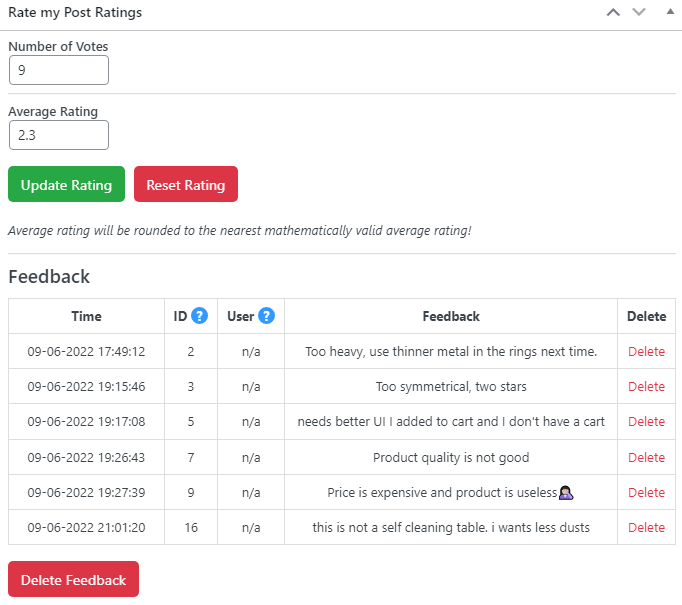
4. Kopieren Sie den Inhalt der Feedback -Tabelle und fügen Sie sie in eine Tabelle (oder ein ähnliches Werkzeug) ein.Alle Spalten und Zeilen gelöscht und nur die Antworten hinterlassen:
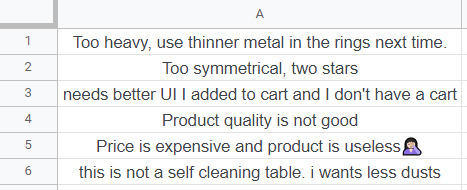
5. Wählen Sie ein Wort Cloud -Tool.Einige Online -Möglichkeiten umfassen Kostenloser Wortwolkengenerator, Wortitoutusw. Kopieren Sie das Feedback als nächstes und fügen Sie sie in das Wort Cloud -Tool ein und notieren Sie die Ergebnisse:

Ein Wort ignoriert das rote Hering -Produkt und taucht deutlich heraus: "Cart".Dieses Ergebnis kann darauf hinweisen, dass das CART -System der Website untersucht werden sollte.Angesichts des extrem kleinen Datensatzes dienen die obigen Ergebnisse nur für demonstrative Zwecke.Mit zunehmender Größe des Datensatzes steigt jedoch auch die Richtigkeit (im Allgemeinen) der Ergebnisse, wie als nächstes erörtert.
Datenanalyse
Um realistische Beispiele zu liefern, werden wir mit einem relativ großen Datensatz von Amazon -Schuhbewertungsdaten (n = 6,8K) zusammenarbeiten.
Mittelwert und Standardabweichung
Das erste, was zu diskutieren ist, ist der Durchschnitt (bedeuten x̄) und Standardabweichung (s) in Bezug auf ein 5-Sterne-Bewertungsschema.Der Vertrieb (Histogramm) der Amazon -Schuhdaten folgt:
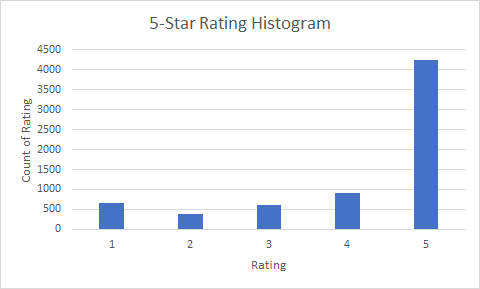
Die Daten haben einen Mittelwert von x̄ = 4,13 und eine Standardabweichung von S = 1,34.Dies impliziert, dass mindestens 95% aller Bewertungen innerhalb von zwei Standardabweichungen des Mittelwerts fallen.Das heißt, zwischen 4,13 - 2 · 1,34 und 4,13 + 2 · 1,34 oder 1,5 und 6,8.Da 6,8 eine Unmöglichkeit ist, könnten wir mit größerem Vertrauen sagen, dass mindestens 95% aller Bewertungen zwischen 1,5 und 5 liegen. Diese Ergebnisse sind jedoch völlig auf der Annahme, dass die Daten normal verteilt sind, was eindeutig nicht der Fall ist.EIN Normalverteilung Für die obigen Daten würden ähnlich aussehen:
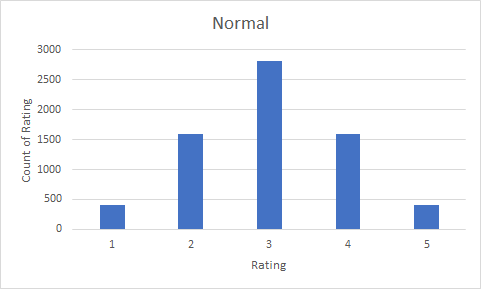
Da die 5-Sterne-Bewertungsdaten nicht normal verteilt sind, müssen wir das obige (x̄ ± 2S) 95% -Konfidenzintervall eingrenzen.Eine Methode, um dies zu tun, besteht darin, den Theorem von Chebyshev, das für eine breite Klasse von Wahrscheinlichkeitsverteilungen feststellt, zu verwenden, dass mindestens 75% aller Daten innerhalb von zwei Standardabweichungen des Mittelwerts fallen.Wir können also zuversichtlich sagen, dass mindestens 75% aller Bewertungen zwischen 1,5 und 5 fallen.
Beachten Sie, dass die durchschnittliche (mittlere) Bewertungsstatistik (4,13) für beide Ansätze gültig ist.
Pro Produktbewertungen
Für eine Website mit vielen Produkten würde die Rate, die meine Post -Zusammenfassungstabelle enthält, zahlreiche Zeilen enthält, die die mittlere Produktbewertung liefern (im Gegensatz zu den beiden hier gezeigten Zeilen):

Sie können diese Daten direkt in eine Tabelle kopieren und einfügen.Von dort aus können Sie Produkte mit 30 oder mehr Stimmen vergleichen (n ≥ 30 ist eine statistische Faustregel).Für die Schuhdaten erzeugt ein solches Verfahren:
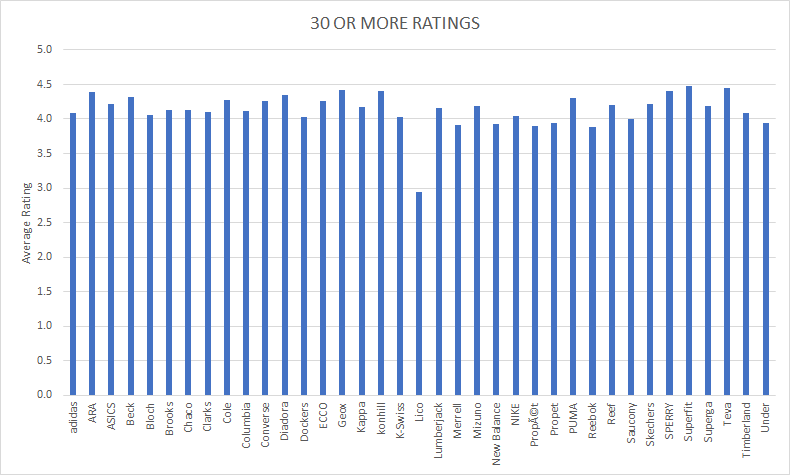
Mit einer Ausnahme sehen wir, dass die durchschnittliche Bewertung relativ konstant ist (fast 4).Da eine Abstimmung in etwa einem Verkauf entspricht, können wir die folgende Tabelle aus einer ausreichend großen Geschwindigkeit in meiner Postübersichtstabelle erstellen:
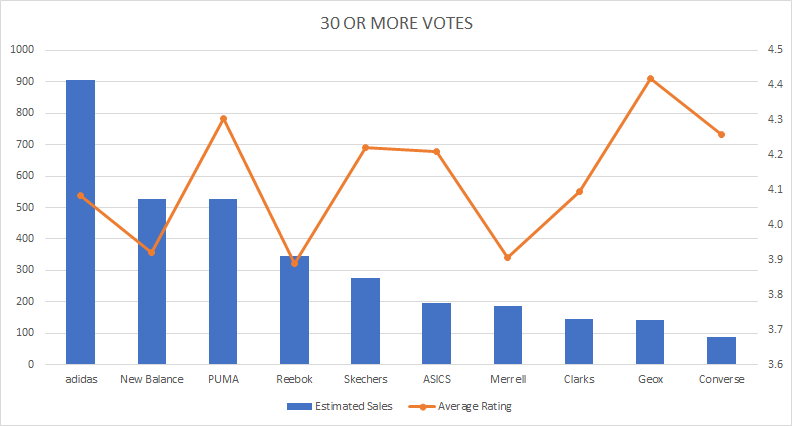
Interessanterweise scheint es in diesem Fall wenig Korrelation zwischen geschätzten Verkäufen und Bewertungen zu geben.
Eine andere Möglichkeit kann die Produktseitenansichten darstellen (über die WP-Statistik Plugin oder ähnliches) gegen Produktbewertungen:
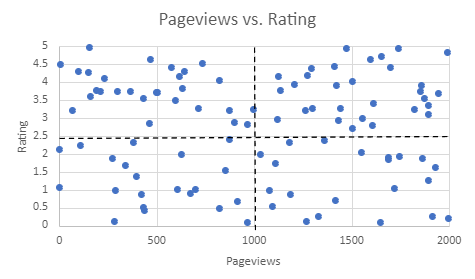
Im obigen Diagramm repräsentiert jeder blaue Punkt eine bestimmte Produktseite.Die vertikale gestrichelte Linie repräsentiert die durchschnittliche Anzahl von Produktseitenansichten.Die horizontale gestrichelte Linie repräsentiert die Gesamtdurchschnittsbewertung für alle Produkte.Dies unterteilt das Diagramm in vier Quadranten.Die Produktseiten mit hohen Seitenansichten und niedrigen Bewertungen (unten rechts Ecke) können einige Untersuchungen verdienen (insbesondere die drei Produktseiten im äußersten rechts unten im Quadranten).
Es gibt eindeutig viele Möglichkeiten, wenn es um die Analyse von Website-bezogenen Daten geht, aber die oben genannten sollten Sie dazu bringen, die wesentlichen Metriken Ihrer WordPress-E-Commerce-Website zu erhalten.
Geschrieben von Karlito Bonnevie / Juni 8, 2022
